
Inhoud
Deze handleiding laat eigenaren van een Samsung Galaxy S7 en Galaxy S7 Edge zien hoe je previews van tekstberichten of pop-ups kunt uitschakelen, ook op het vergrendelscherm, om de privacy onder controle te houden. Om nieuwsgierige ogen weg te houden van gevoelige informatie heeft Samsung een optie om inhoud te verbergen of te tonen via meldingen, en hier zullen we uitleggen hoe u deze kunt uitschakelen.
De nieuwe Galaxy S7 en S7 Edge zijn boordevol functies. Van een verbeterde camera, micro-SD-kaart, tot IP68 waterbestendigheid. Een andere leuke functie die debuteerde op de S6 is een nuttige popup met teksten en een preview van het bericht op het lockscreen, ook al heb je er geen toegang toe zonder een vingerafdruk, pin of wachtwoord als lockscreen-beveiliging is ingeschakeld.
Lezen: Hoe de Galaxy S7 uit te schakelen Altijd zichtbaar
Met de Galaxy S7-bezitters die de app voor het sms'en gebruiken, krijgt u een pop-upmelding met een voorvertoning van het bericht, in de notificatiebalk boven aan het scherm zien we hetzelfde en zelfs op het vergrendelingsscherm. Dit is handig voor de meesten, maar sommigen willen dit verbergen of helemaal niet weergeven.

De standaardtekstberichtentoepassing die in deze telefoons is ingebouwd, wordt 'Berichten' genoemd en is gelukkig al deze functies. Eigenaars die een van de vele uitstekende apps voor het vervangen van tekstberichten gebruiken, hoeven echter geen instellingen te wijzigen, behalve de laatste.
Lezen: Hoe Galaxy S7 automatische app-updates uit te schakelen
De app van Samsung heeft veel aanpassingsmogelijkheden, opties en bedieningselementen, maar velen kiezen voor andere alternatieven in de Google Play Store. Eigenaren die alleen willen gebruiken wat al is geïnstalleerd, de standaard berichten-app hieronder, zijn snelle instructies om sommige van die meldingen, pop-ups en informatie op het vergrendelingsscherm te verbergen om dingen privé te houden. Beter veilig dan sorry, toch?
Schakel tekstpopups uit
Mijn favoriete functie is de pop-upmelding en het venster voor een inkomende tekst. Zodat gebruikers snel kunnen antwoorden op de app en kunnen doorgaan met wat ze doen. Deze pop-up laat zien van wie het bericht afkomstig is en een voorbeeld van het gesprek, waardoor gebruikers op hun werk problemen kunnen krijgen of gevoelige informatie kunnen delen.
Een soortgelijk iets gebeurt in de berichtenbalk. Er verschijnt een klein pictogram zonder dat gebruikers het naar beneden slepen, en er is een kleine preview van het sms-bericht. Een andere geweldige optie. Dat alles gezegd hebbende, als je niet wilt dat deze inkomende berichtinformatie delen, is het heel eenvoudig om alles gewoon uit te schakelen en te verbergen. Informatie wordt dus alleen door u gezien wanneer u de tekst "berichten" -toepassing opent. Laten we dit allemaal uitschakelen.

Start de standaard "berichten"App en klik op de meerknop in de rechterbovenhoek, kies vervolgens instellingen> meldingen> en schakel" uitPop-up display"Om hiervan af te komen. Het is zo eenvoudig, en wordt weergegeven in de bovenstaande afbeelding en meer hieronder.
Om het echter nog gemakkelijker te maken, heeft Samsung dit jaar twee opties toegevoegd aan de Galaxy S7. De tweede hieronder getoonde optie is "Voorbeeldbericht" welke kan worden uitgeschakeld om previews te stoppen. Op deze manier is de melding en pop-up nog steeds aanwezig, maar de voorvertoning van informatie is. Geven ons dezelfde geweldige functie zonder de zorgen over privacy.
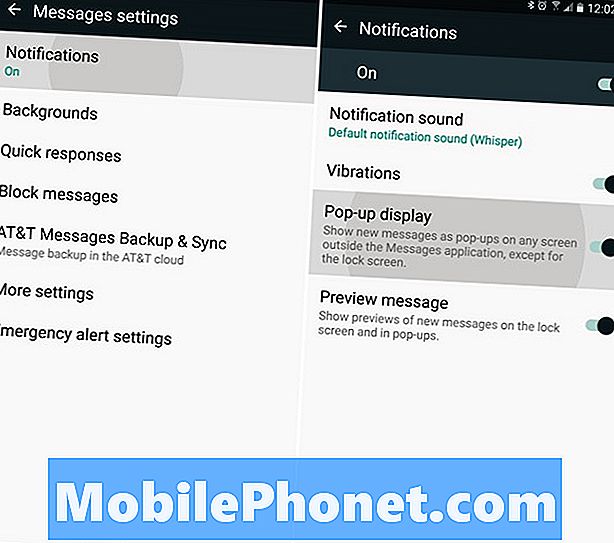
Galaxy S7 Lockscreen Informatie
Nu hebben we nog een ding te doen, dat is het wegwerken van sms-berichten (en andere notificaties) van het lockscreen. Hoewel velen van deze functie houden, is dit ook voor sommigen een privacyprobleem en kan gemakkelijk worden uitgeschakeld. De beste keuze is om de pop-upoptie ingeschakeld te houden, maar schakel het voorbeeld uit en kies vervolgens hoe u wilt dat dingen werken op het vergrendelingsscherm hieronder.
Galaxy S7- of S7 Edge-bezitters die geen inkomend bericht of bericht willen ontvangen en de inhoud ervan op het vergrendelscherm willen weergeven, zo verwijderen we dat ook.
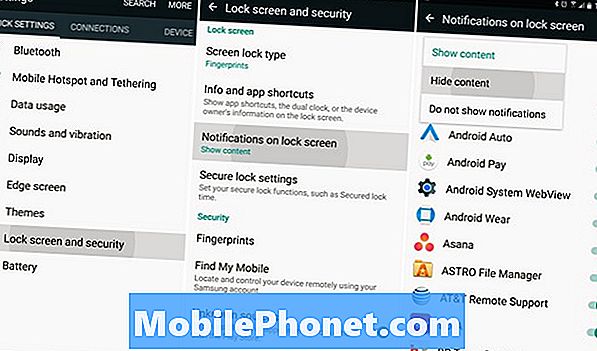
Ga naar instellingen door op het tandwielvormige pictogram boven aan de meldingenbalk of in het apps-menu te tikken. Selecteer vervolgens "Lockscreen & beveiliging " en scrol omlaag naar "meldingen op lockscreen“. Klik op de eerste optie met het label "Inhoud op vergrendelingsscherm" en vanaf hier selecteert u om inhoud te verbergen. Dit toont nog steeds meldingen op het vergrendelde scherm van berichten, Gmail, Twitter en andere, maar het zal geen gedetailleerde informatie tonen. Als u alles wilt verwijderen, selecteert u Geen meldingen weergeven en gebruikers zien helemaal niets op het vergrendelde scherm.
We zijn er helemaal klaar mee en nu is de Galaxy S7 of S7 Edge volledig beveiligd als het gaat om sms-berichten of meldingspreviews op het vergrendelingsscherm. De beste oplossing is natuurlijk om een vingerafdruk of andere beveiligingsmaatregel op zijn plaats te hebben, maar mensen kunnen nog steeds voorbeelden van informatie zien. Onze bovenstaande stappen verwijderen al die advertenties geeft eigenaren gemoedsrust. Kijk terwijl je hier bent eens naar enkele geweldige Galaxy S7 Edge-hoesjes.
20 beste Galaxy S7 Edge-hoesjes






















